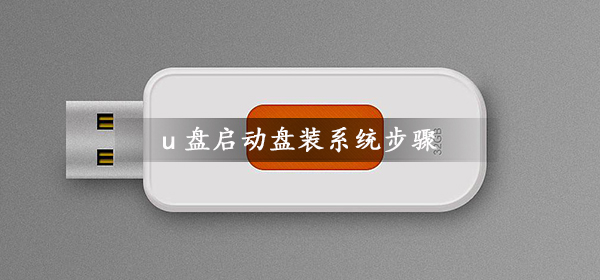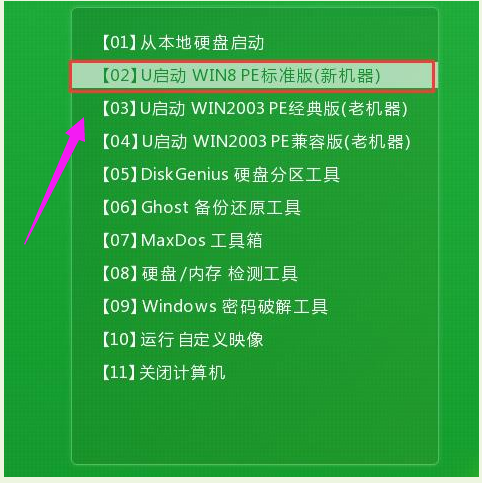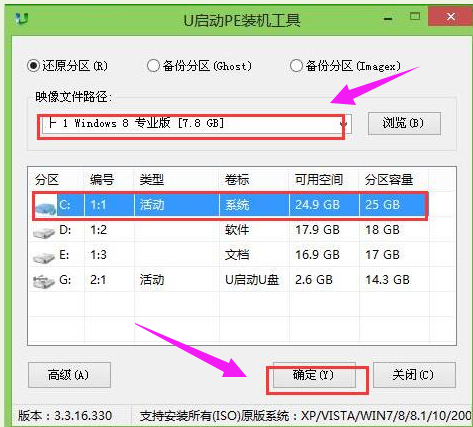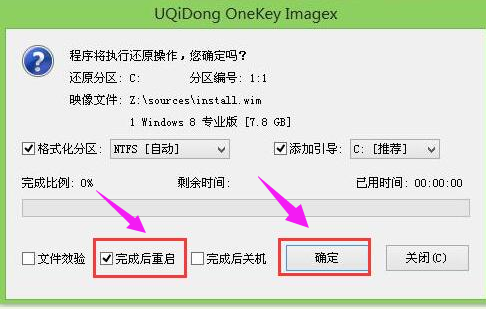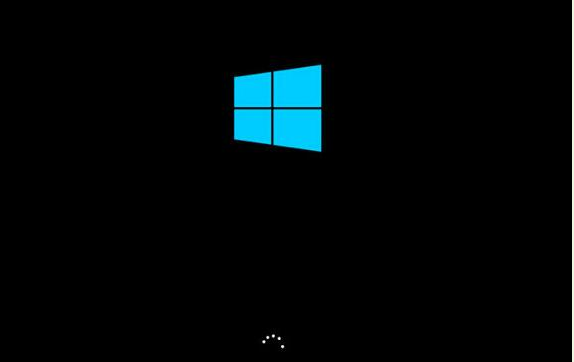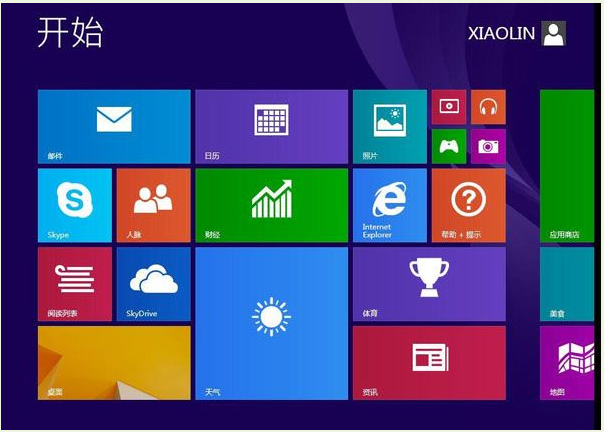如果使用u盘启动盘装系统_u盘启动盘装系统步骤图文教程
u盘启动盘是一种非常好用的工具,它可以轻松的帮助用户们完成系统的重装,今天小编就为大家带来了u盘启动盘装系统步骤图文教程,一起来看看吧。
u盘启动盘装系统步骤图文教程:准备工作:
(1)制作u启动u盘启动盘;
(2)原版win8系统镜像并存入u启动u盘启动盘;
(3)硬盘模式更改为ahci模式。
操作步骤:
1、把制作好的u启动盘插在需要分区的电脑usb接口上,然后重启电脑,在出现开机画面时通过u盘启动快捷键进入u启动主菜单界面,选择你需要的系统,然后按回车键确认选择。
2、工具会自动开启并识别u盘中所准备的系统,建议参考下图的内容选择系统版本以及磁盘安装分区,操作完成后点击确定
3、当设置完成后勾选完成后重启这样系统在安装完成后就会自动重启了。
4、系统的安装需要一定的时候这段时间里一定要保证电脑拥有稳定的电源。
5、等待一段时间后系统就会自动重启如下图一样。
(